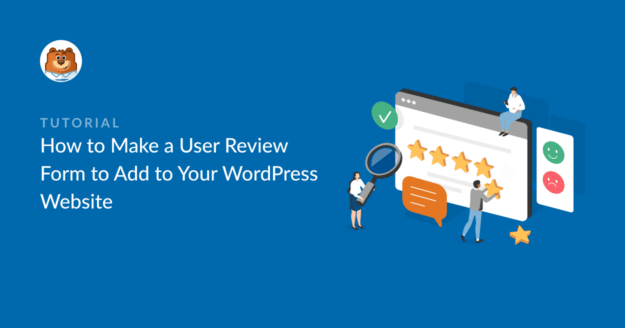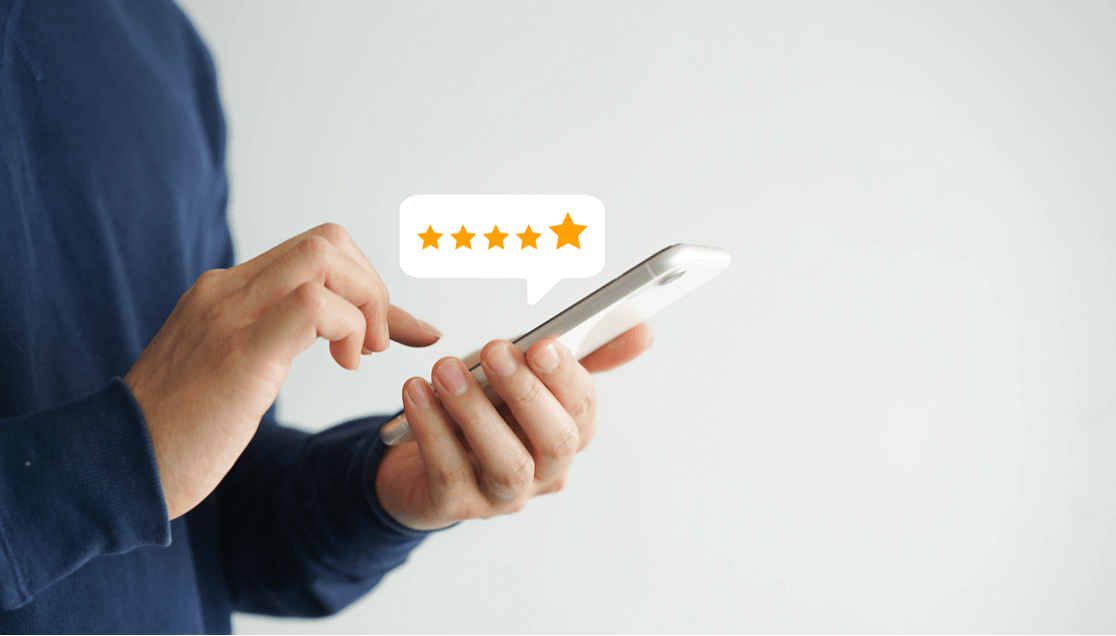Resumo da IA
Deseja criar um formulário de avaliação do usuário em seu site WordPress?
A coleta de avaliações de usuários on-line é importante para que você possa vender mais produtos. Você pode usar depoimentos em diferentes páginas do seu site e simplificar para que os leads aprendam mais sobre o seu produto lendo as avaliações.
Portanto, neste tutorial, mostraremos como criar um formulário de avaliação de usuário em seu site do WordPress que solicita às pessoas que enviem suas opiniões (da maneira mais fácil).
Neste artigo
- Etapa 1: instalar o plug-in WPForms
- Etapa 2: Inicie o modelo de formulário de revisão do usuário
- Etapa 3: Personalize o formulário de avaliação do usuário
- Etapa 4: Configure suas definições de formulário
- Etapa 5: Personalize as notificações do formulário de revisão do usuário
- Etapa 6: Configure suas confirmações de formulário
- Etapa 7: criar um tipo de postagem personalizada de avaliações
- Etapa 8: Conecte seu formulário ao tipo de postagem Reviews
- Etapa 9: Adicione o formulário de avaliação do usuário ao seu site
- Etapa 10: Exiba as avaliações de seus clientes
Como faço para adicionar avaliações de clientes ao meu site?
A maneira mais fácil de adicionar avaliações de usuários ao seu site é usar um plug-in do WordPress, como o WPForms.
Você pode usar o WPForms Pro para acessar um modelo de formulário de avaliação de usuário que pode ser usado em minutos.
Crie seu formulário de avaliação do usuário agora
E se você estiver se perguntando: "Por que criar um formulário de avaliação do usuário em seu site?", listamos alguns motivos fantásticos a seguir.
Por que criar um formulário de avaliação do usuário em seu site?
Você sabia que os amigos das pessoas são os que mais influenciam suas decisões de compra por celular? Essa é uma estatística de comércio eletrônico ousada, mas verdadeira, que todo proprietário de site deve conhecer.
Isso porque a prova social é muito importante para fazer vendas on-line.
Quer você esteja vendendo bens físicos, produtos digitais ou um serviço, as avaliações dos usuários podem ajudá-lo a aumentar as vendas. Além disso, há muitos outros benefícios, como
- As avaliações de usuários oferecem uma maneira de coletar feedback positivo e depoimentos que podem ser usados em suas campanhas de marketing.
- Você pode colocar o formulário de avaliação do usuário em uma página de destino de formulário e enviá-lo em um e-mail de acompanhamento depois que a compra for feita.
- Ter um formulário de avaliação do usuário em seu site aumenta suas chances de obter avaliações.
- As avaliações e os depoimentos de clientes podem aumentar muito as vendas usando a psicologia.
- Quanto mais avaliações de usuários você conseguir obter, maior será a probabilidade de encontrar avaliações positivas de usuários que possam ser usadas.
- Os formulários de avaliação do usuário podem oferecer uma opção fácil para perguntar às pessoas se você pode compartilhar suas avaliações (mostraremos como).
Ótimo, agora que você tem uma ideia de por que as pessoas criam formulários de avaliação de usuários e os colocam nos sites de suas pequenas empresas, vamos começar a explicar como criá-los.
Como criar um formulário de avaliação do usuário para o seu site
Se estiver usando o WPForms Pro, você terá acesso instantâneo a um modelo que o deixará pronto e funcionando rapidamente com esse formulário.
Vamos começar!
Etapa 1: instalar o plug-in WPForms
A primeira coisa que você precisa fazer para adicionar um formulário de avaliação de usuário ao seu site WordPress é instalar e ativar o plug-in WPForms.
O WPForms vem com modelos de formulário pré-criados, incluindo um formulário de avaliação de usuário, e é uma ótima alternativa à instalação de um plug-in especializado em avaliação de produtos.
É muito fácil, mas se você precisar de ajuda com essa parte, confira este excelente tutorial sobre como instalar um plug-in do WordPress.
Muito bem, agora que você ativou o plug-in, pode começar a criar seu novo formulário.
Etapa 2: Inicie o modelo de formulário de revisão do usuário
Em seguida, vá para WPForms " Add New e digite um nome para o formulário de avaliação do usuário. Em seguida, você precisará escolher um modelo de formulário para começar a trabalhar nele. Para isso, usaremos o modelo User Review Form.
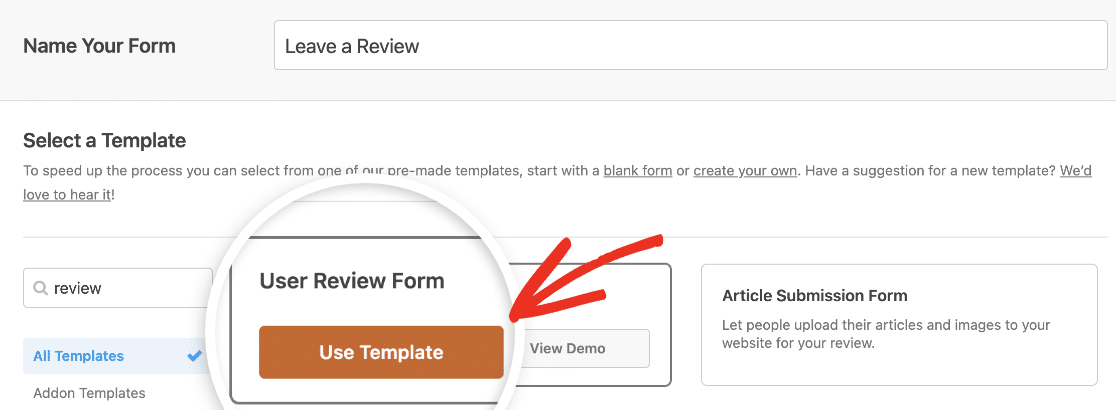
Depois de clicar no botão Use Template (Usar modelo), você será levado ao criador de formulários para que possa personalizá-lo.
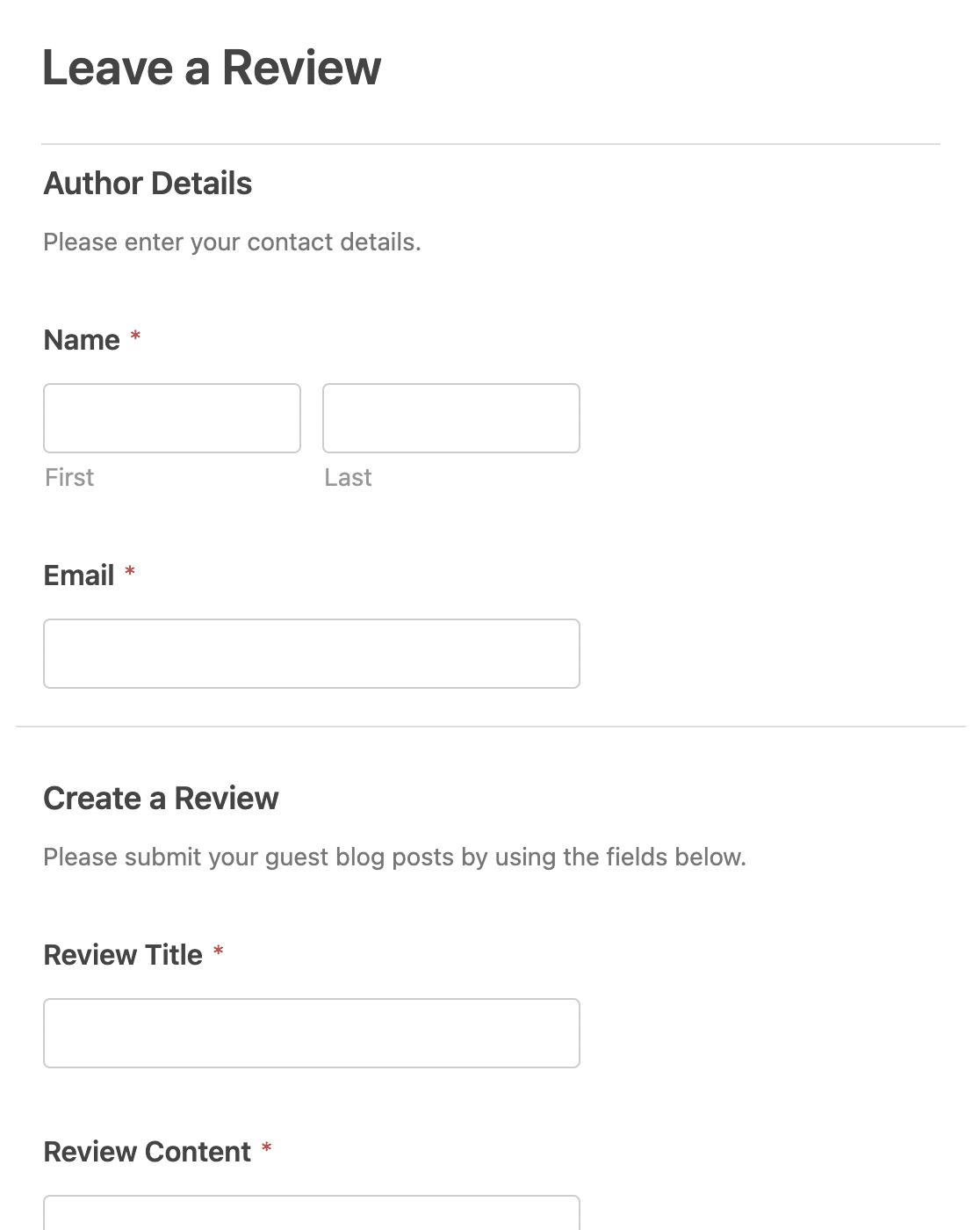
Esse modelo inclui tudo o que você precisa para coletar avaliações de usuários e publicá-las em seu site. Mas você pode personalizá-lo facilmente como quiser.
Etapa 3: Personalize o formulário de avaliação do usuário
Em seguida, você pode fazer qualquer alteração no modelo do formulário de avaliação do usuário. Por exemplo, você pode substituir os campos Texto de parágrafo e Upload de arquivo por um campo Rich Text para que os clientes possam estilizar seu próprio texto. Além disso, isso tornará seu formulário mais curto e mais fácil de ser preenchido.
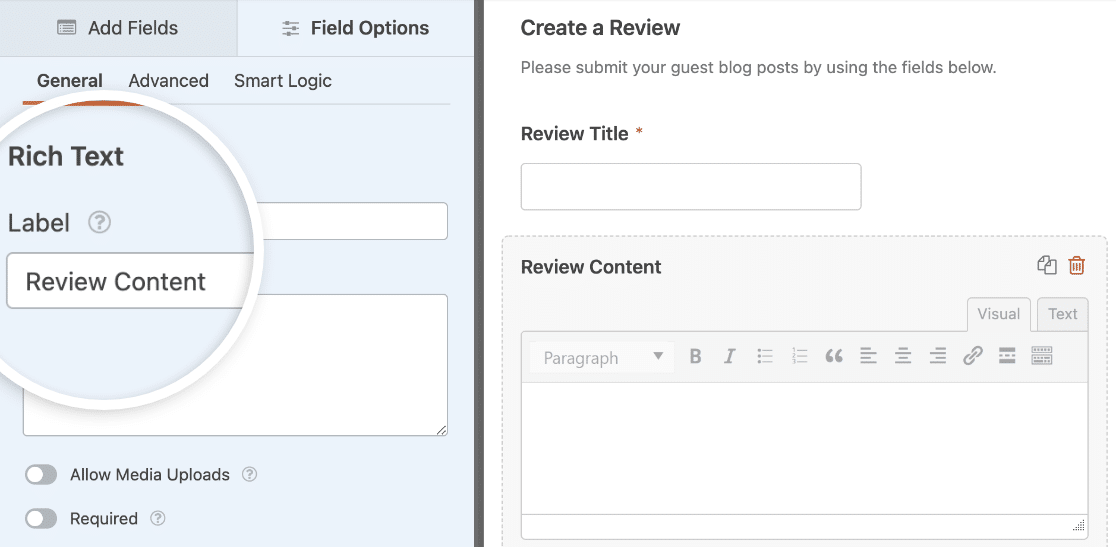
Você também pode adicionar um campo Entry Preview para permitir que os usuários visualizem suas avaliações antes de enviar o formulário.
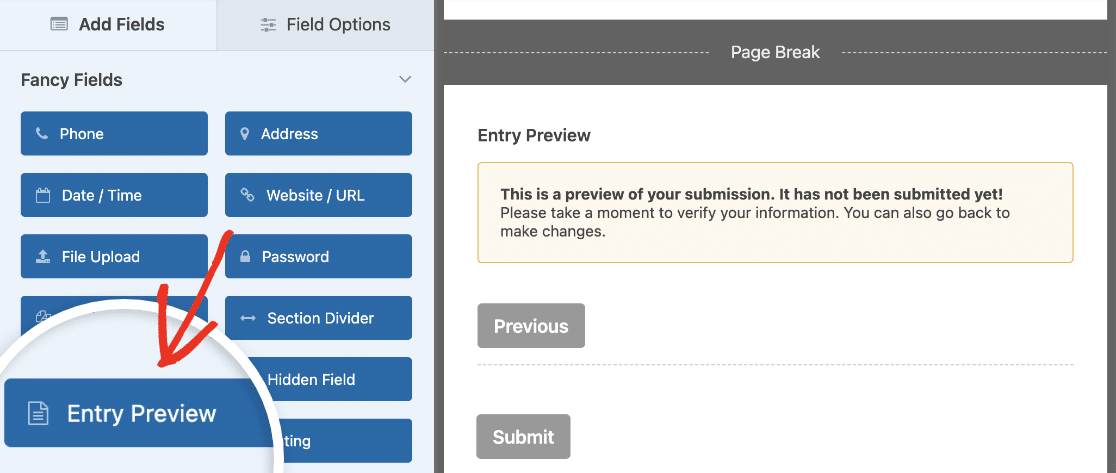
E você pode alterar qualquer um dos rótulos ou descrições de campo para se adequar melhor ao seu site.
Observe o campo Caixas de seleção na parte inferior do formulário, onde os usuários podem concordar em permitir que você use as avaliações deles em suas campanhas de marketing. Recomendamos manter esse campo para que você possa ter certeza de que seus clientes estão satisfeitos em permitir que você compartilhe suas opiniões.

Quando estiver satisfeito com a aparência do formulário de avaliação do usuário, clique em Save (Salvar ) e passe para a próxima etapa.
Etapa 4: Configure suas definições de formulário
Em seguida, vá para Configurações " Geral.

Aqui você pode configurar o seguinte:
- Nome do formulário: Altere o nome de seu formulário aqui, se desejar.
- Descrição do formulário: Dê uma descrição ao seu formulário.
- Texto do botão Enviar: Personalize a cópia do botão de envio.
- Texto de processamento do botão Enviar: Personalize o texto que é exibido enquanto o formulário está sendo enviado.
- Prevenção de spam: Impeça o spam de formulários de contato com o recurso antispam, hCaptcha ou Google reCAPTCHA. A opção anti-spam é ativada automaticamente em todos os novos formulários.
Há também configurações avançadas que podem ser definidas, incluindo:
- Classes CSS: Adicione classes CSS personalizadas ao seu formulário ou botão de envio.
- Habilite a população de campos dinâmicos: Preencha alguns campos do formulário automaticamente com base no URL da página do formulário.
- Ativar o envio de formulários AJAX: Ativar configurações de AJAX sem recarregar a página.
- Desativar o armazenamento de informações de entrada no WordPress: Você pode desativar o armazenamento de informações de entrada e detalhes do usuário, como endereços IP e agentes de usuário, em um esforço para cumprir os requisitos do GDPR. Confira nossas instruções passo a passo sobre como adicionar um campo de acordo com o GDPR ao seu formulário de contato simples.
Em seguida, clique em Salvar.
Etapa 5: Personalize as notificações do formulário de revisão do usuário
As notificações são uma ótima maneira de enviar um e-mail sempre que alguém enviar um formulário de avaliação de usuário em seu site.

Na verdade, a menos que você desative esse recurso, sempre que alguém enviar um formulário em seu site, você receberá uma notificação sobre isso.
Se você usar as Smart Tags, também poderá enviar uma notificação às pessoas que preencherem o formulário de depoimento, informando-as de que você recebeu o envio. Isso permite que os usuários saibam que o formulário de avaliação foi enviado corretamente.
Para obter mais ajuda com essa etapa, consulte nossa documentação sobre como configurar notificações de formulário no WordPress.
Além disso, é possível enviar mais de uma notificação quando alguém envia um formulário de avaliação de usuário no seu site. Por exemplo, você pode enviar uma notificação para si mesmo, para o usuário que enviou a avaliação e para outras pessoas da sua equipe que possam querer vê-la ou acessar a avaliação.
Para obter ajuda sobre como fazer isso, confira nosso tutorial passo a passo sobre como enviar várias notificações de formulário no WordPress.
Por fim, se você quiser manter a consistência da marca em seus e-mails, consulte este guia sobre como adicionar um cabeçalho personalizado ao seu modelo de e-mail.

Isso dará ao seu formulário uma aparência profissional.
Etapa 6: Configure suas confirmações de formulário
As confirmações de formulário são mensagens que são exibidas às pessoas depois que elas preenchem e enviam um formulário em seu site. Elas permitem que as pessoas saibam que o formulário foi aprovado e oferecem a oportunidade de informar as próximas etapas.
O WPForms tem 3 tipos de confirmação:
- Mensagem: Esse é o tipo de confirmação padrão no WPForms. Quando alguém envia um formulário de avaliação de usuário, uma mensagem simples de confirmação será exibida, informando que o formulário foi recebido.
- Mostrar página: Esse tipo de confirmação levará os clientes a uma página da Web específica em seu site para agradecê-los pelo envio. Para obter ajuda sobre como fazer isso, consulte nosso tutorial sobre como redirecionar os clientes para uma página de agradecimento.
- Ir para URL (Redirecionar): Essa opção é usada quando você deseja enviar as pessoas para um site diferente.
Vamos ver como configurar uma confirmação de formulário simples no WPForms para que você possa personalizar a mensagem que as pessoas verão quando preencherem o formulário de avaliação do usuário em seu site.
Para começar, clique na guia Configurações " Confirmações no construtor de formulários. Em seguida, selecione o tipo de confirmação que você gostaria de criar. Para este exemplo, selecionaremos Mensagem.
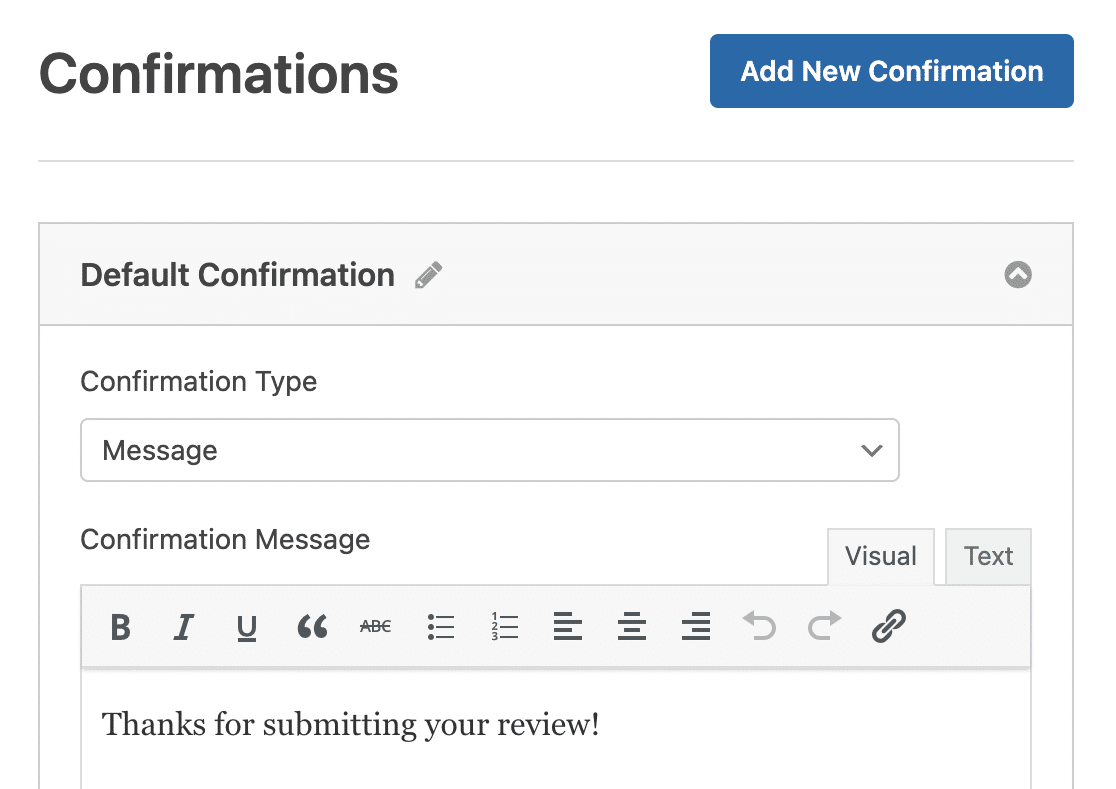
Em seguida, personalize a mensagem de confirmação de acordo com suas preferências e clique em Save (Salvar).
Etapa 7: criar um tipo de postagem personalizada de avaliações
Agora que nosso formulário está pronto, vamos torná-lo capaz de publicar as avaliações dos usuários em nosso site WordPress. O WPForms permite que você faça isso facilmente com o complemento Post Submissions.
Mas, para que isso funcione, precisamos criar o que é chamado de tipo de postagem personalizada do WordPress. Os tipos de post personalizados são tipos de conteúdo como posts e páginas. Um tipo de postagem pode ser qualquer tipo de conteúdo.
Vamos configurar um tipo de postagem personalizada para avaliações, de modo que elas apareçam como um item no menu de navegação e tenham todos os recursos que as postagens de blog padrão teriam, mas não se misturem ao nosso blog.
Em nosso exemplo, usamos o plug-in Custom Post Type UI para criar um tipo de post chamado Reviews.
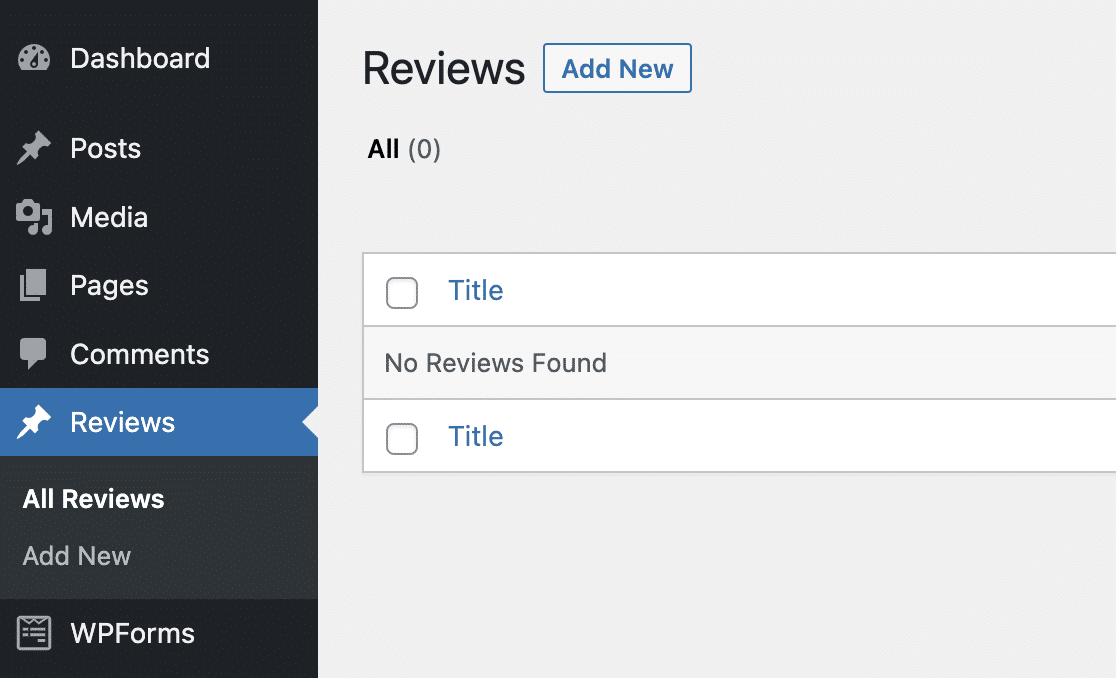
Você pode ver este tutorial para saber mais sobre como configurar tipos de post personalizados.
Etapa 8: Conecte seu formulário ao tipo de postagem Reviews
Em seguida, instalaremos e ativaremos o complemento Post Submissions.
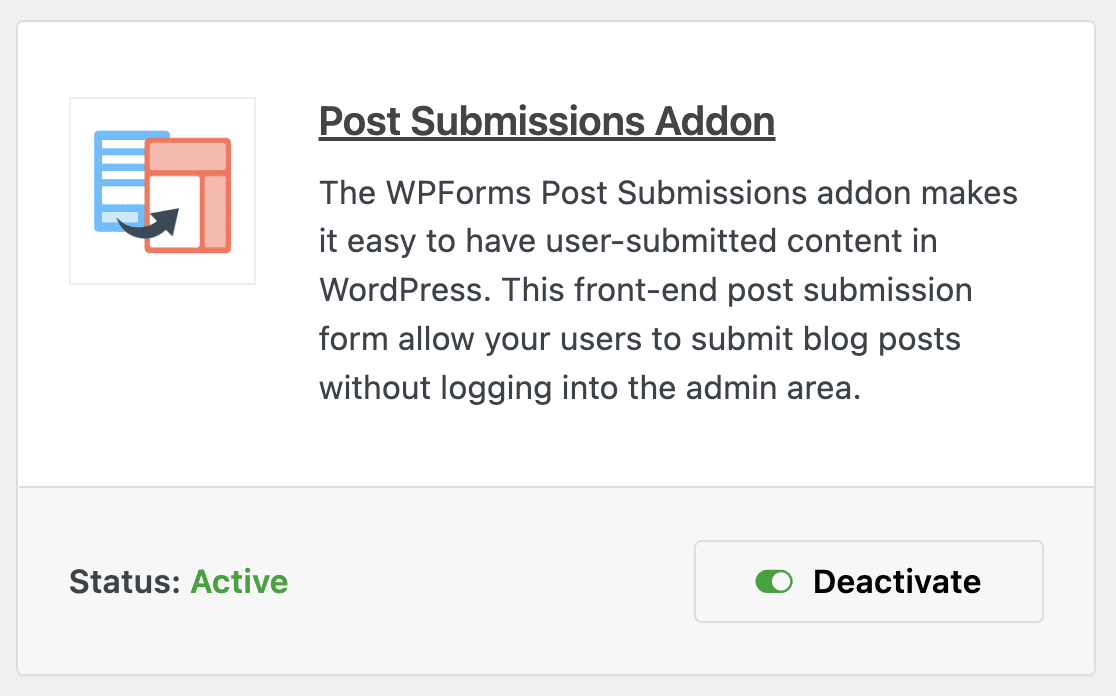
Normalmente, esse complemento é usado para aceitar guest posts em seu site WordPress. Como configuramos o tipo de post personalizado Reviews, podemos usá-lo para publicar automaticamente as avaliações dos usuários.
Depois de ativar o complemento, abra o formulário de avaliação do usuário para edição novamente. Em seguida, vá para Settings " Post Submissions. Aqui, ative a configuração Enable Post Submissions ( Ativar envios de posts ).
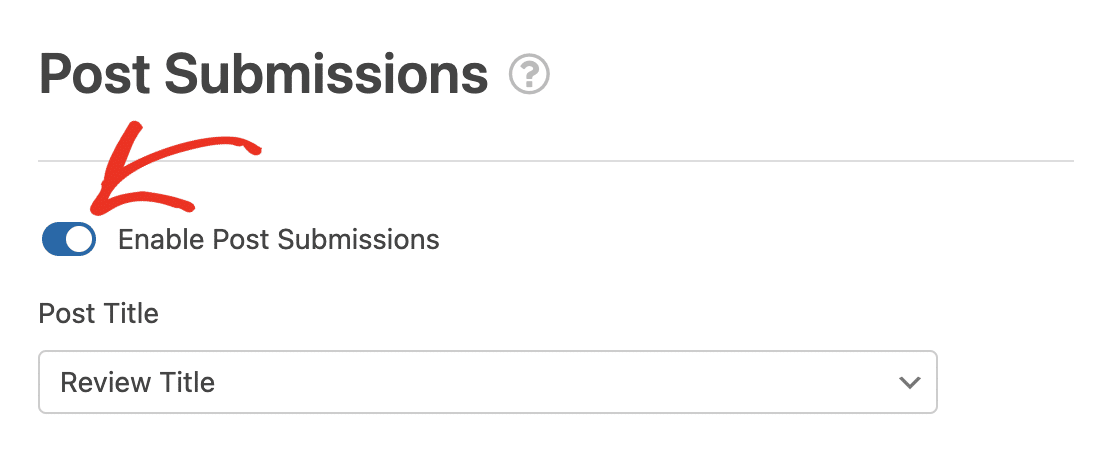
Em seguida, selecione os campos do formulário nos menus suspensos correspondentes. Por exemplo, defina o menu suspenso Post Title (Título da postagem ) para o campo em que deseja que os usuários adicionem o título da avaliação, o menu suspenso Post Content (Conteúdo da postagem ) para o campo em que eles digitarão o texto da avaliação e assim por diante.
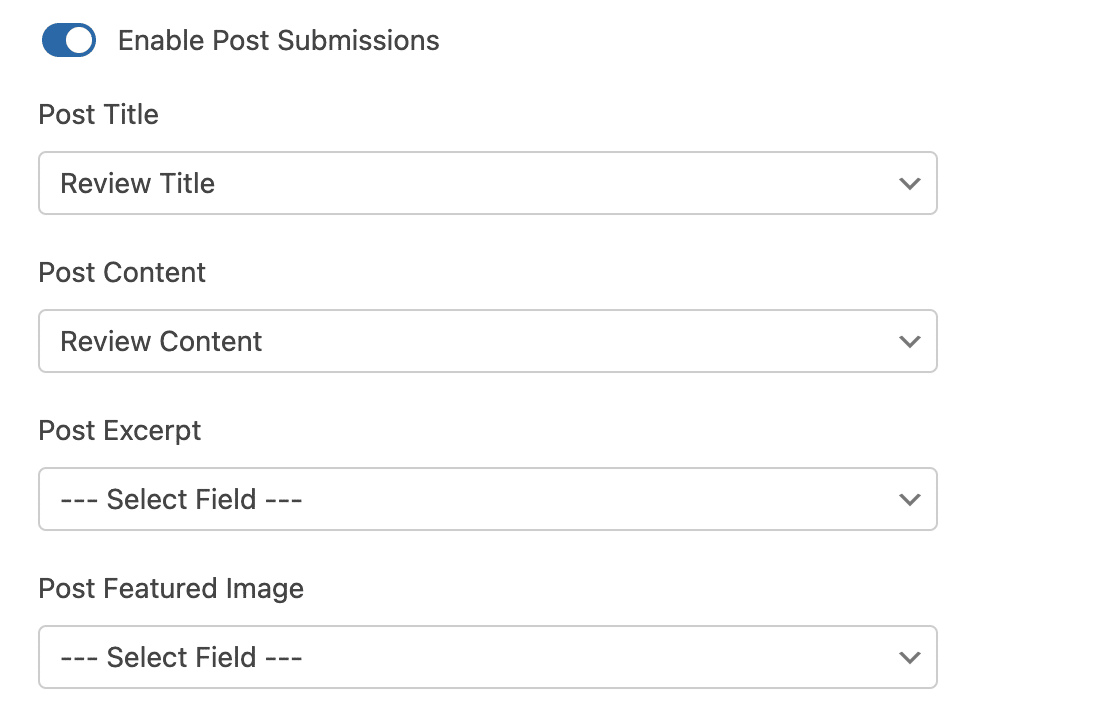
No menu suspenso Post Type, certifique-se de selecionar o tipo de post personalizado Reviews.
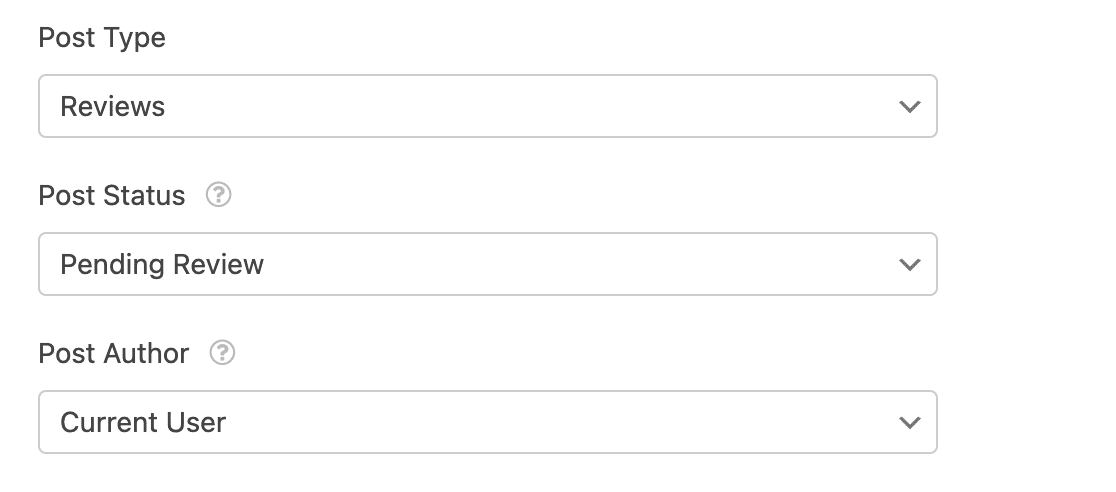
Recomendamos deixar o menu suspenso Status da publicação definido como Revisão pendente. Isso lhe dará a oportunidade de ler as avaliações antes que elas sejam publicadas em seu site e garantir que o usuário marque a caixa de seleção para concordar que a avaliação seja usada em suas campanhas de marketing.
Por fim, você pode escolher quem deve ser listado como autor da avaliação. Se os usuários precisarem estar conectados para deixar uma avaliação, você pode definir isso como Usuário atual para exibir o nome deles com a avaliação.
Não se esqueça de salvar o formulário novamente quando terminar de usar as configurações de Post Submissions.
Etapa 9: Adicione o formulário de avaliação do usuário ao seu site
Agora que seu formulário foi criado, vamos publicá-lo em seu site.
Comece clicando no botão Incorporar na parte superior do construtor de formulários.

Quando essa notificação for exibida, clique em Create New Page (Criar nova página).
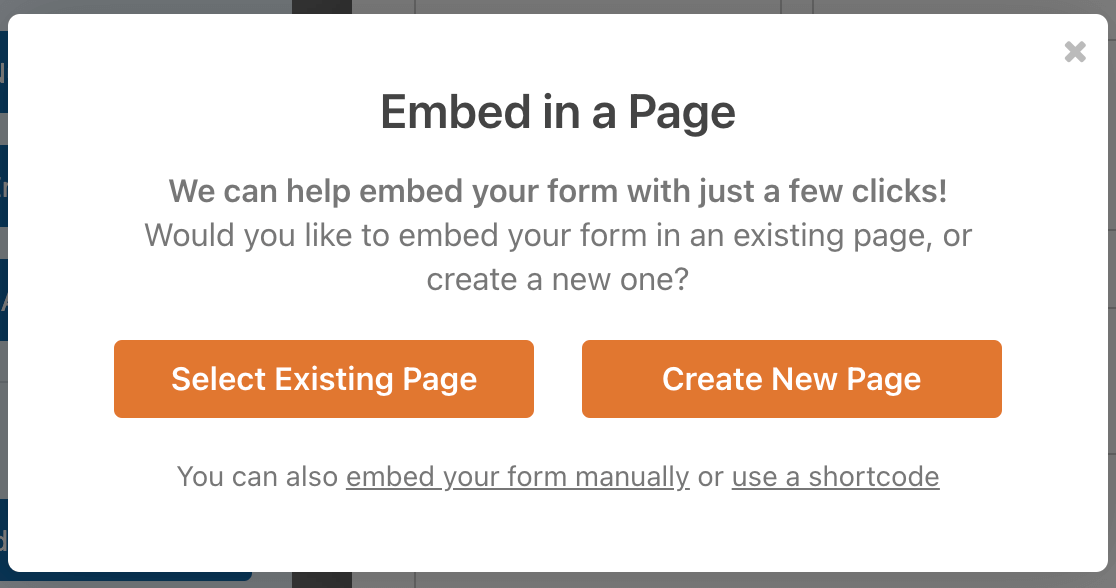
Em seguida, o WPForms solicitará que você dê um nome à sua página. Digite o título da página na caixa e clique em Let's Go!
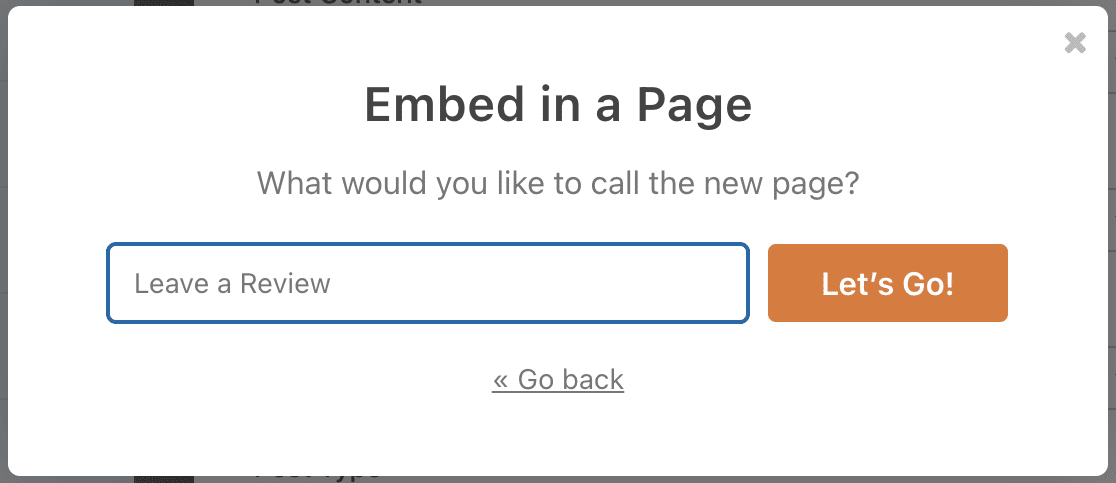
O WPForms abrirá uma nova página para seu formulário de depoimento. Vá em frente e clique em Publicar na parte superior para publicar o formulário em seu site.
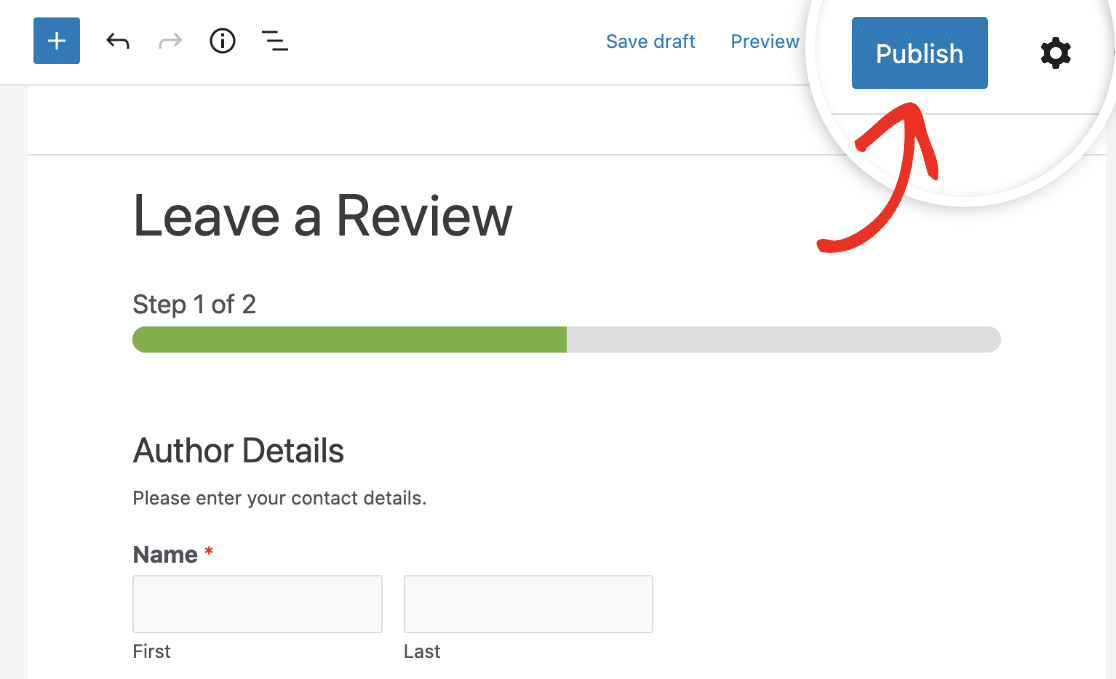
Excelente trabalho. Seu formulário está ativo no seu site, e aqui está a aparência do nosso formulário de avaliação do usuário finalizado.
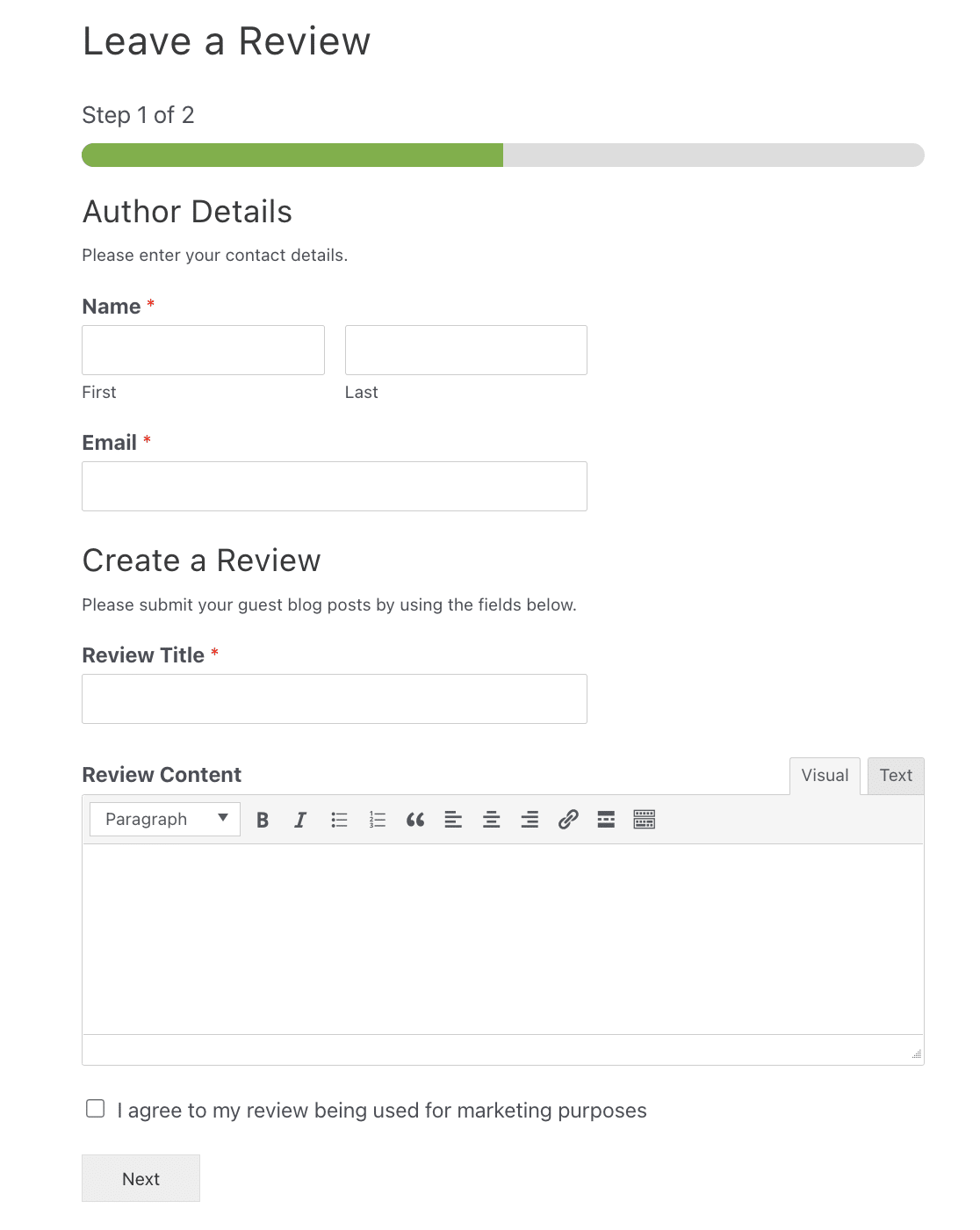
Agora você pode coletar e publicar as avaliações dos clientes.
Etapa 10: Exiba as avaliações de seus clientes
Depois que um usuário enviar uma avaliação, ela será exibida na seção Avaliações da sua área de administração do WordPress.
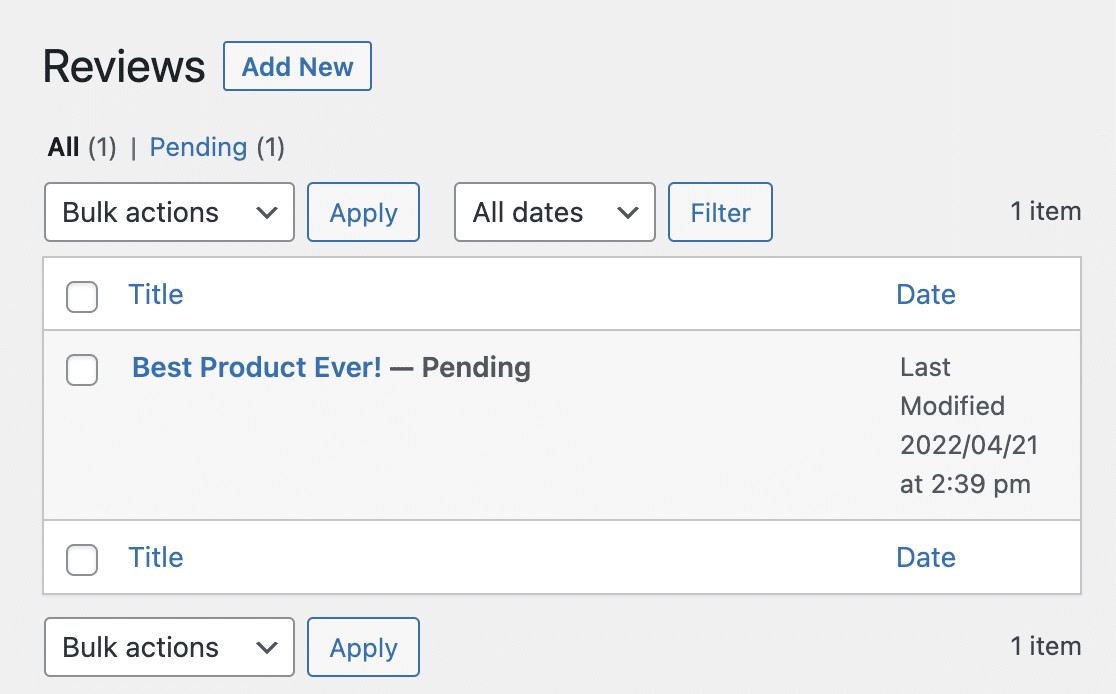
Para publicá-lo, basta clicar no título. Em seguida, clique no botão Publicar no editor.
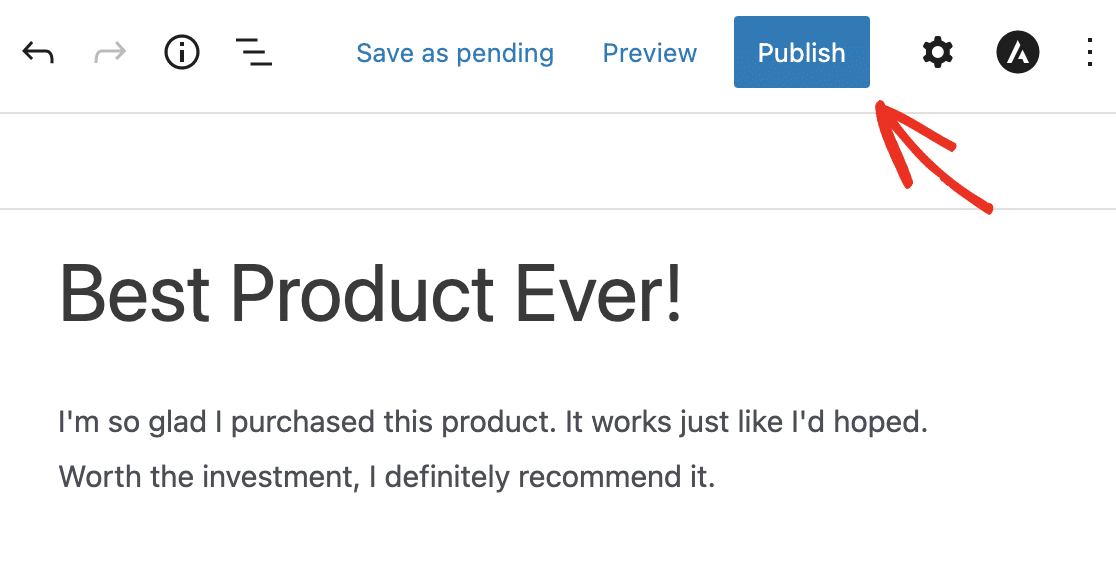
E aí está! Agora você sabe como adicionar comentários de usuários ao seu site com um formulário no WordPress.
Para obter maneiras mais avançadas de exibir essas avaliações em seu site, consulte estes recursos:
- 12 tutoriais mais úteis sobre tipos de postagem personalizados do WordPress
- Como estilizar formulários de contato no WordPress
- Como personalizar WPForms com CSS Hero
Crie seu formulário de avaliação do usuário agora
Adicione seu próprio formulário de avaliação do usuário ao seu site
Você pode adicionar um formulário de avaliação do usuário ao seu site WordPress, como este, usando o WPForms Pro.
O WPForms Pro é a melhor maneira de obter formulários profissionais em seu site WordPress sem precisar pagar um web designer para fazer isso por você. Você pode criar e gerenciar todos os seus formulários por conta própria, mesmo se for um iniciante.
Ele não só vem com a capacidade de adicionar avaliações de usuários ao seu site por meio de um formulário, mas também tem uma tonelada de outros recursos incríveis que você pode usar para começar a obter mais receita com o seu site:
- É o plugin de formulário de contato do WordPress mais amigável para iniciantes e usa um construtor de arrastar e soltar para criar qualquer formulário de que você precise.
- Remova a taxa de transação extra de 3% do Stripe e também desbloqueie integrações de gateway de pagamento adicionais, como PayPal, Square e Authorize.net.
- Ele permite que você crie um formulário de várias páginas para dividi-lo em várias páginas e aprimorar a experiência do usuário.
- Você pode usar um campo de formulário File Upload para coletar fotos de pessoas para adicionar às suas avaliações.
- Integra-se com os serviços de marketing por e-mail mais populares.
- Ele é totalmente responsivo, portanto, os formulários ficarão ótimos em todos os dispositivos.
- Use recursos como o Conversational Forms para melhorar ainda mais a conversão de seus formulários.
- A lógica condicional ajuda a manter seus formulários livres de confusão para manter os visitantes concentrados no preenchimento do formulário.
- Você tem acesso ao suporte prioritário de uma equipe amigável e bem informada.
Em seguida, crie um formulário de pedido e aumente as vendas
Pronto para criar seu formulário de avaliação de usuário? Comece hoje mesmo com o melhor plug-in de criação de formulários para WordPress do mundo. O WPForms Pro oferece uma garantia de reembolso de 14 dias, portanto, não há nada a perder.
Se você estiver interessado em vender seus produtos e serviços on-line, confira nosso post sobre como criar um formulário de pedido simples no WordPress. Talvez você também tenha interesse em saber como criar um formulário de assinatura de e-mail para impulsionar seus esforços de geração de leads.
E não se esqueça de conferir a lista dos melhores provedores de hospedagem para ter certeza de que está usando o provedor certo para o seu site.
Então, o que está esperando? Comece a usar o plug-in de formulário mais avançado do WordPress hoje mesmo.
E não se esqueça de que, se você gostou deste artigo, siga-nos no Facebook e no Twitter.